使用最佳指南壓縮 AVI 文件的顯著方法
 更新於 歐麗莎 / 09年2023月16日30:XNUMX
更新於 歐麗莎 / 09年2023月16日30:XNUMX我的朋友有一個視頻文件,他想傳輸給我進行編輯。 但是,我的手機存儲空間不足,因為它太大了。 是AVI格式的,不知道怎麼變小。 請幫我找出最好的 AVI 文件視頻壓縮器。
您是否為視頻文件的大小而煩惱? 如果它的格式是 AVI,請不要擔心,因為該格式的尺寸很大是正常的。 AVI,即 Audio Video Interleave,是 Microsoft 於 1992 年創建的一種多媒體容器格式。與 MPEG 和 MOV 類似,這種格式通常比其他視頻格式大。 這是因為 AVI 文件使用較低級別的壓縮或根本不使用壓縮。 它通常也比 MP4 大,MPXNUMX 是最常用的格式,因為它通常具有可訪問性。 儘管如此,AVI 文件仍然具有優勢,因為它們質量更好。

話雖如此,可以肯定地說 AVI 文件更適合視頻編輯,因為它們是原始格式。 唯一的問題是如何使這些視頻文件變小。 好吧,不用擔心,因為本文將為您提供最出色的工具和方法來壓縮您的 AVI 文件。 這樣,您將能夠節省存儲空間,同時保持 AVI 視頻格式的質量。 我們還將在每個部分列出有效而簡單的指南,以使過程輕鬆自如。 請提前閱讀以開始壓縮。

指南清單
第 1 部分。使用 FoneLab Video Converter Ultimate 壓縮 AVI 文件
如果您想成功壓縮 AVI 文件,請注意 FoneLab 視頻轉換器終極版. 目前,它正致力於同時成為最好的視頻壓縮器、轉換器和編輯器。 它可以讓您以最令人印象深刻的方式改進 AVI 文件,例如它產生的質量輸出。 此外,該工具具有成本效益並且具有簡單的界面。 您甚至可以在第一次使用時使用它的功能,因為只需點擊幾下即可掌握其令人難以置信的功能。 最好的部分是,FoneLab 不僅迎合視頻文件。 它還可以壓縮和 轉換音頻 和具有多種可用格式的圖像。 當您在設備上安裝該工具時,您將了解其更多功能。
Video Converter Ultimate是最好的視頻和音頻轉換軟件,可以快速,高輸出圖像/聲音質量將MPG / MPEG轉換為MP4。
- 轉換任何視頻/音頻,例如MPG,MP4,MOV,AVI,FLV,MP3等。
- 支持1080p / 720p HD和4K UHD視頻轉換。
- 強大的編輯功能,如修剪,裁切,旋轉,效果,增強,3D等。
按照下面的簡單說明進行指導,了解卓越的 AVI 視頻壓縮器, FoneLab 視頻轉換器終極版:
步驟 1通過訪問其主頁,將 FoneLab Video Converter Ultimate 安裝程序文件下載到您的計算機上。 下載後,單擊該文件並允許它對您的設備進行更改。 當出現一個窗口時,您可以開始安裝過程。 某些程序功能將在進行時進行預覽。 完成後開始在您的計算機上運行它。
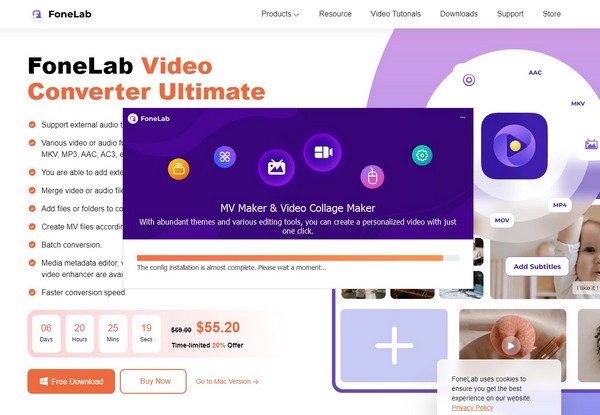
步驟 2FoneLab Video Converter Ultimate 的轉換功能將歡迎您進入主界面。 但是上部有4個選項: MV, 拼貼和 工具箱,包括 變流器。 選擇 工具箱 對於這種情況。
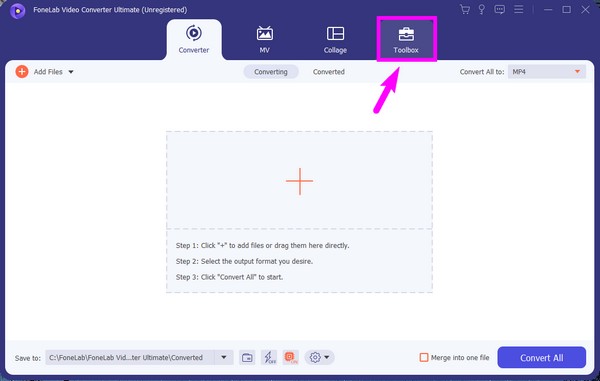
步驟 3一旦你進入了 工具箱 部分,您將看到 視頻壓縮器 特徵在中心的上部。 單擊它將您的 AVI 文件壓縮到您想要達到的適當文件大小。
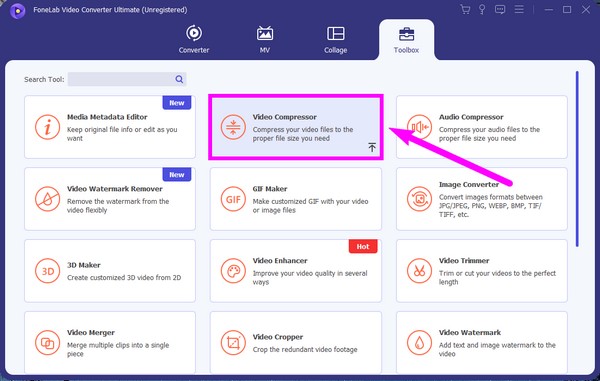
步驟 4將出現一個中間有一個大盒子的界面。 它帶有一個加號作為添加文件的指示。 按下它並選擇 的AVI 您要從彈出文件夾中轉換的文件。
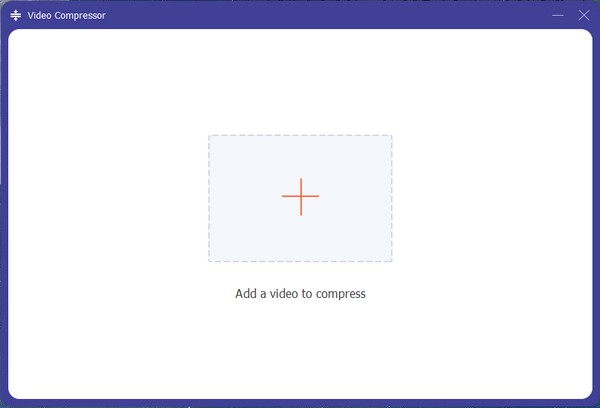
步驟 5導入後,下一個界面會顯示該文件的信息。 您可以調整與大小選項對齊的滑塊以選擇您喜歡的視頻輸出大小。 您也可以根據自己的喜好更改格式和分辨率。 之後,單擊 壓縮 按鈕壓縮 AVI 文件。
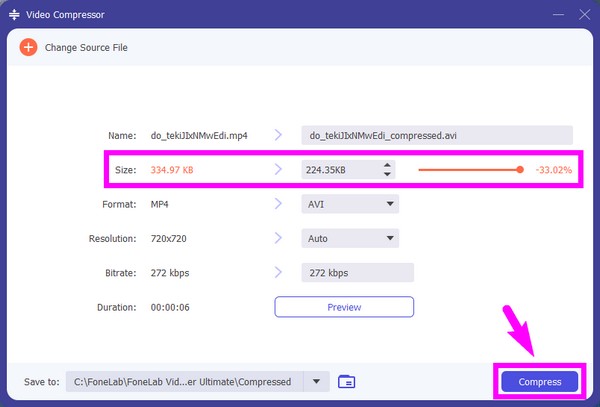
第 2 部分。在線壓縮 AVI 文件
在搜索在線壓縮器時,我們偶然發現了 FlexClip。 它是一個免費的在線工具,可以幫助您壓縮 AVI 和其他格式。 使用起來很方便,但缺點是壓縮過程可能需要一段時間。
按照下面的簡單說明使用 FlexClip 在線壓縮視頻 AVI:
步驟 1訪問官方網站 FlexClip,然後點擊 瀏覽影片 頁面中央的選項卡。 然後選擇 的AVI 將顯示的文件夾中的文件。
步驟 2從下拉菜單中選擇您想要的壓縮質量和分辨率 壓縮設定。 然後點擊 立即壓縮.
步驟 3等待壓縮過程完成。 之後,下載壓縮文件以將其保存在您的計算機上。
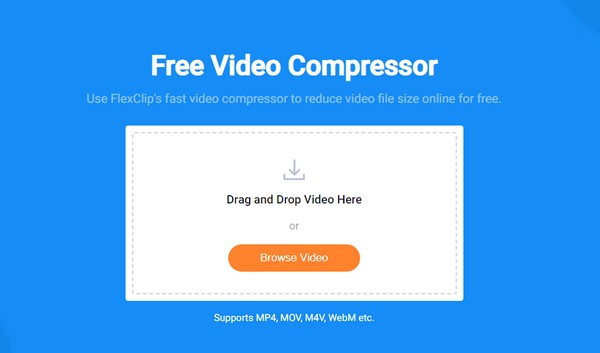
Video Converter Ultimate是最好的視頻和音頻轉換軟件,可以快速,高輸出圖像/聲音質量將MPG / MPEG轉換為MP4。
- 轉換任何視頻/音頻,例如MPG,MP4,MOV,AVI,FLV,MP3等。
- 支持1080p / 720p HD和4K UHD視頻轉換。
- 強大的編輯功能,如修剪,裁切,旋轉,效果,增強,3D等。
第 3 部分。右鍵單擊以在 PC 上壓縮 AVI 文件
在計算機上壓縮 AVI 文件的最簡單方法是右鍵單擊視頻。 選擇 發送到 選項列表中的選項卡。 然後選擇 壓縮(壓縮)文件夾,就是這樣。 這很容易,但是每次你想在你的設備上播放時,你都需要先提取視頻。 最好使用壓縮工具壓縮視頻本身。
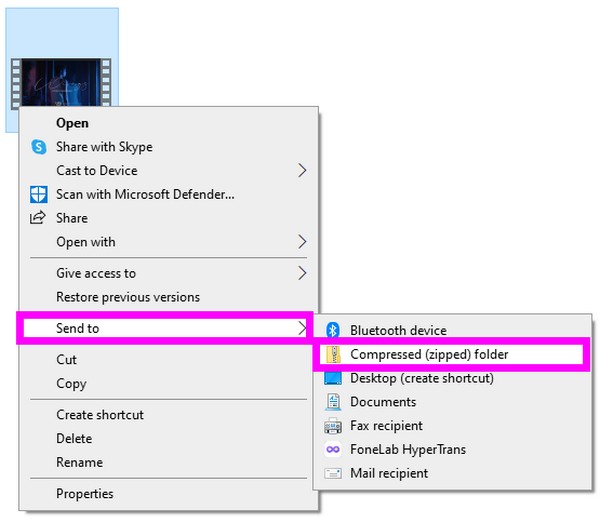
第 4 部分。 在 Mac 上使用 QuickTime 壓縮 AVI 文件
如果您使用的是 Mac,QuickTime 可以壓縮您的 AVI 文件。 不過這個方法只能在Mac上使用,其他操作系統無法執行。 另外,它不像其他壓縮器那樣有很多尺寸和分辨率選項。
按照下面的簡單說明在 Mac 上使用 QuickTime 壓縮 AVI 文件:
步驟 1從 應用 文件夾。 選擇文件,然後 打開文件 打開 AVI 視頻文件。
步驟 2進入視頻後,點擊 文件,然後選擇 導出為 下拉選項中的選項卡。 選擇可以縮小視頻尺寸的分辨率進行壓縮。
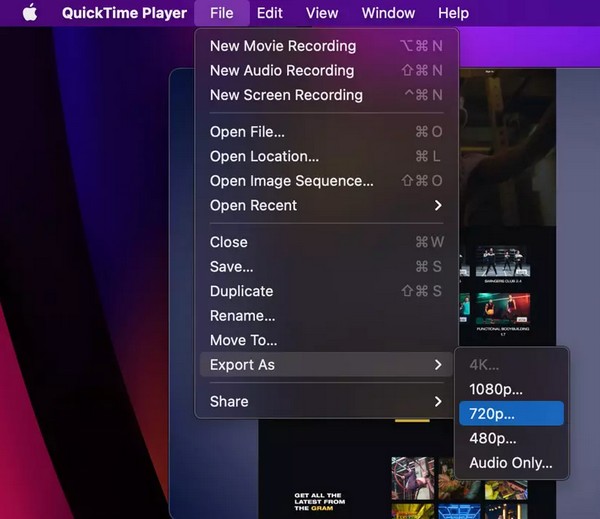
Video Converter Ultimate是最好的視頻和音頻轉換軟件,可以快速,高輸出圖像/聲音質量將MPG / MPEG轉換為MP4。
- 轉換任何視頻/音頻,例如MPG,MP4,MOV,AVI,FLV,MP3等。
- 支持1080p / 720p HD和4K UHD視頻轉換。
- 強大的編輯功能,如修剪,裁切,旋轉,效果,增強,3D等。
第 5 部分。有關 AVI 文件壓縮器的常見問題解答
1. AVI 文件的壓縮會降低視頻質量嗎?
這取決於您使用的壓縮機。 某些軟件(無論是否在線)會通過縮小尺寸來降低視頻質量。 為確保保持質量,請嘗試 FoneLab 視頻轉換器終極版.
2. 你能將壓縮的 AVI 文件轉換成不同的格式嗎?
是的你可以。 壓縮 AVI 文件後,仍然可以使用可靠的轉換器將其轉換為不同的格式。 如果您使用 FoneLab 視頻轉換器終極版, 安裝另一個轉換器是沒有必要的,因為這個工具已經擁有了一切。
3. FoneLab Video Converter Ultimate 支持哪些其他視頻格式?
除了 AVI 視頻文件, FoneLab 視頻轉換器終極版 可以壓縮 MP4、MOV、FLV、MKV、WMV、MPG、3GP、VOB 等。 您也可以試試它的音頻壓縮器,它支持多種音頻格式。
當您的設備存儲空間有限時,處理大文件可能具有挑戰性。 值得慶幸的是,您可以使用最值得信賴的壓縮器來壓縮它們,例如 FoneLab 視頻轉換器終極版. 現在安裝它以節省空間。
Video Converter Ultimate是最好的視頻和音頻轉換軟件,可以快速,高輸出圖像/聲音質量將MPG / MPEG轉換為MP4。
- 轉換任何視頻/音頻,例如MPG,MP4,MOV,AVI,FLV,MP3等。
- 支持1080p / 720p HD和4K UHD視頻轉換。
- 強大的編輯功能,如修剪,裁切,旋轉,效果,增強,3D等。
